Как посмотреть, кто удалил из друзей ВКонтакте через приложение
Юзеры данной соцсети, которых удалили из друзей, попадают в раздел «Подписчики». В мобильном приложении в ВК предусмотрен функционал, позволяющий убрать пользователей из френд-листа. Также можно определить профили удалившихся из друзей, раскрыв соответствующий раздел меню.
Если захотелось узнать, кто из друзей отправил пользователя в список фолловеров, стоит выполнить такую последовательность действий:
- Запустить приложение на телефоне (нужно будет авторизоваться в своем аккаунте).
- Перейти на вкладку «Главная» и вызвать боковое меню свайпом вправо.
- В представленном списке зайти в графу «Мой профиль».
- Далее раскрыть пункт «Друзья» (здесь же указано их количество).
- Кликнуть по кнопке «Списки», чтобы появилось выпадающее меню.
- Теперь щелкнуть по надписи «Отправленные заявки».
Здесь будут отображаться профили людей, которые предпочли разорвать дружбу с владельцем странички либо проигнорировали направленный им запрос. Поэтому пользователь будет подписанным на новости тех, кто не добавил его в друзья. Чтобы не «висеть» в подписчиках, следует удалить свою отправленную заявку.
Почему в ВКонтакте удаляются друзья
Многих пользователей беспокоит вопрос, почему люди удаляются из френд-листа. Если это сделал незнакомый человек или тот, с кем владелец профиля давно не поддерживает общение, то это не так обидно. Однако порой непонятно, по какой причине так поступают хорошие знакомые.
- Можно предположить, что пользователь просто «чистил» свою страничку, избавляясь от ненужных юзеров и оставляя только самых приближенных людей в контактах. Если видно, что знакомый отправил Вас в фолловеры, стоит проверить, сколько сейчас у того подписчиков. Если их оказалось многовато, вероятнее всего, он просто проводил «чистку».
- Однако это могло быть сделано специально для набора подписчиков. Некоторые пользователи предпочитают сначала принимать заявки от всех подряд, а затем удаляют этих людей из списка друзей. Тем самым полагая, что становится круче и популярнее.
- Еще одна вероятная причина – имели место быть разногласия в реальной жизни. Если есть предположение, что человек отписался случайно, то можно отправить невзаимному другу личное сообщение, спросив причину своего удаления из френд-листа. Как определить, кто кого удалил
Если же эта кнопка обозначена как «Заявка отправлена», то Вы находитесь в подписчиках. При желании можно взаимно отписаться от бывшего друга, отменив отправленный запрос. Стоит учитывать, что система не посылает оповещение о том, что человек отписался. Если пункт «Исходящие заявки» пуст, это означает, что у владельца нет удалившихся друзей.
Чтобы просмотреть перечень своих фолловеров, понадобится перейти в раздел «Друзья». Затем развернуть меню, кликнув по кнопке «Списки». Далее выбрать пункт «Подписчики»
Их можно отсортировать по важности и дате добавления
В десктопной версии следует переключиться на вкладку «Мои друзья», которая находится в основном меню. Затем перейти к пункту «Заявки в друзья». Во вкладке «Входящие» будут показаны все, кто хочет подружиться с владельцем странички. Поэтому можно принять заявку либо оставить пользователя в подписчиках.
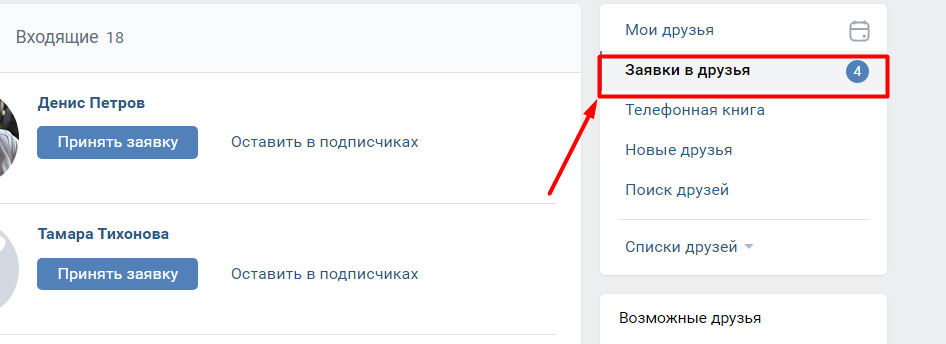
Мои недавние товарищи
Но и это еще далеко не все возможности VK. Их, как уже было упомянуто, очень много. При желании пользователь сможет увидеть своих последних добавленных друзей. Данная опция не слишком популярна, но она все равно существует.
Интересно, как посмотреть недавно добавленных в ВК друзей? Инструкция по воплощению подобной задумки в жизнь предусматривает следующие действия:
- Заглянуть в список своих друзей. О том, как это сделать, уже было рассказано.
- Переключить в блок «Недавно добавленные» или «Новые».
Предложенный вниманию список (сверху вниз) — это последние одобренные заявки на добавление в друзья. Чем выше находится анкета собеседника, тем более «свежим» является одобрение дружбы.
Узнаем, кого добавил друг ВК
Легче всего определить это для человека, который уже находится в списке друзей. Но некоторые ограничения все-равно есть. Например, официальные инструменты доступны только в том случае, если человек не ограничил подобную функцию в своих настройках приватности.
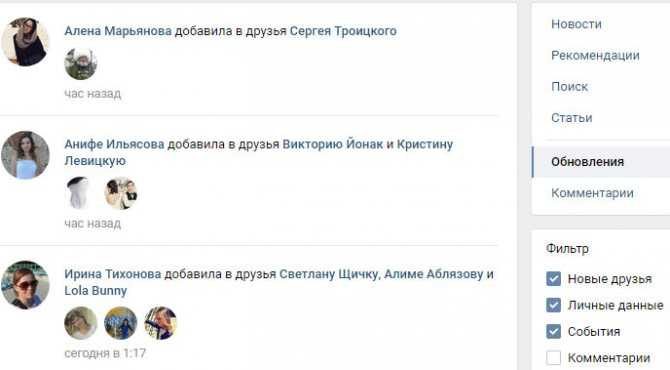
Просмотр всех обновлений
Алгоритм действий, позволяющий проверить, кого пользователь в контакте добавил в друзья:
- зайти на свою страницу;
- в новостях найти вкладку «Обновления»;
- в правом верхнем углу установить галочку на пункт «Новые друзья».
Осталось найти в списке искомого человека и просмотреть принятые им заявки. Для облегчения поиска необходимо прокрутить страницу вниз и нажать сочетание клавиш Ctrl+F. Появится строка поиска, в которую можно ввести имя или фамилию искомого лица и просмотреть только его заявки, а не всех людей, находящихся в списке друзей.
Просмотр новостей друга
Алгоритм действий:
- зайти на страницу приятеля;
- найти его список друзей;
- нажать в нем на надпись «Новости»;
- в появившемся списке выбрать ленту.
В том случае, если данные скрыты, придется поработать руками
Любой человек может скрыть обновления — это делается с помощью договоренностей о конфиденциальности. Если это будет сделано, вы не сможете увидеть своих новых друзей через обновление — ваши данные просто не будут видны. Что мне делать в этом случае?
Я предлагаю вам «Как. Microsoft Excel.
Идея заключается в следующем. Перейдите на страницу нужных людей, откройте список друзей и скопируйте все данные. Затем вставьте его в документ Excel. Удалите ненужные строки, оставив только имена. Через некоторое время повторите процесс. Удалите дубликаты из этих двух наборов данных. Остальные серии — это ваши новые друзья. Страницы, которых не было в первом списке, но которые появились во втором, были добавлены в процессе работы.
Теперь давайте сделаем это на практике.
Откройте нужную страницу и перейдите к опции «Друзья». Выделите результаты с помощью мыши и нажмите Ctrl+c, чтобы скопировать их.
Откройте Excel и установите курсор в первый столбец. Затем щелкните по верхней ячейке и выберите «Специальная вставка» из списка. В появившемся окне выберите Текст и нажмите OK. Это исключает внедрение графики — она не требуется.
Добавьте таблицу данных. Здесь, помимо имен пользователей, есть текстовые вступления.
Это те данные, которые необходимо удалить. Ручное создание. Затем выделите весь столбец, выберите в меню Сортировка и фильтр и в открывшемся меню нажмите Сортировка от a до z.
Результатом будет столбец данных с именем человека в каждой ячейке.
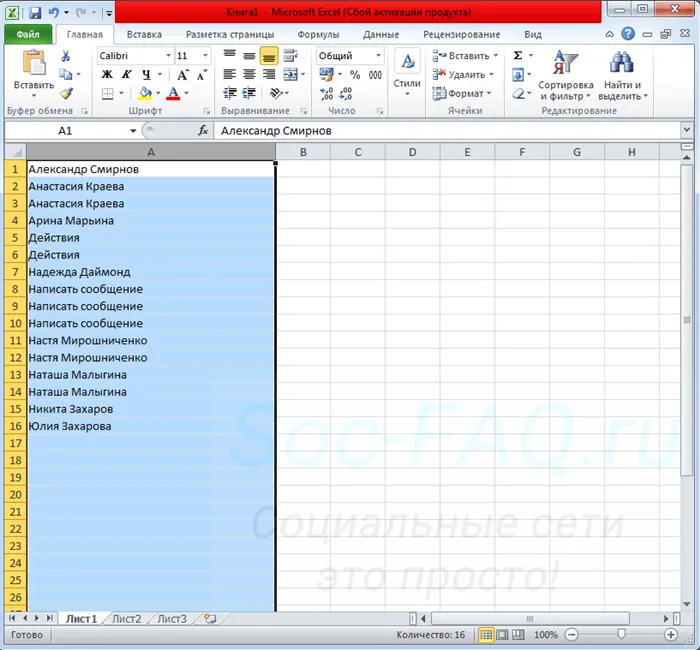
Список друзей в файле Excel
Подождите некоторое время — это зависит от того, как долго вы хотите видеть, добавились ли новые друзья. Предположим, вы поддерживали пространство в течение двух дней. Теперь повторите функцию полностью — скопируйте список друзей, вставьте данные и отфильтруйте их в Excel. Проделайте это с соседними колоннами.
Теперь у вас есть два столбца с именами друзей пользователя — текущий и предыдущий столбцы двухдневной давности.
Затем необходимо выбрать все данные и применить сортировку «от А до Я». Сделайте это для обеих колонок. Затем удалите двойные значения в обоих столбцах — проведите сверху вниз. Если мы приходим к уникальному имени человека — проект выполнен. Мы нашли нового друга. Скопируйте имя и найдите его в разделе друзей интересующего вас пользователя.
Способ для компа
Этот метод позволяет с легкостью посмотреть, кого человек добавил в друзья в Контакте, при условии, что он является вашим френдом, либо вы на него подписаны (то есть, добавили заявку на дружбу). Так что рекомендуем начать с того, что посмотреть подписчиков, если Вы не уверены, что указанное условие Вами соблюдает. А затем уже перейти к следующей инструкции:
- Авторизуйтесь во В Контакте;
- Перейдите в раздел «Новости» ;
Обратите внимание на подразделы справа — вам нужна вкладка «Обновления» ;
Полностью раскройте фильтр и оставьте галки только в блоке «Новые друзья» ;
- Теперь промотайте страницу до конца — насколько хватит терпения;
- Нажмите сочетание клавиш Ctrl+F (меню поиска) и добавьте в поисковую строку точное написание имени интересуемого профиля ВК;
- Нажмите Enter ;
- Инструмент начнет выбирать из ленты все упоминания имени нужной персоны, а вы увидите, с кем она за сегодня подружилась.
- У вас получилось узнать желаемое.
Способ не поможет узнать, кого добавил человек в друзья ВКонтакте, если нет в друзьях — как вы понимаете, в ваши События попадают обновления только тех людей, с которыми вы дружите, или на кого подписаны.
Как скрыть друзей в ВКонтакте в 2021 году легче всего
Если же вы сами заинтересованы в том, чтобы усилить собственную приватность, скрыв некоторых друзей от посторонних глаз из общего списка, то вам обязательно пригодится приведенная ниже инструкция. Ничего особенного в ней нет, кроме, пожалуй, того, что она поможет быстро и легко справиться с поставленной задачей.
С ПК
Если вы используете десктопную версию социальной сети, то вам будет гораздо проще скрыть нужных друзей – возможности приложения для ПК предлагают простую схему и удобные инструменты.
Пользователю необходимо:
- Перейти в свой профиль в ВК, введя в случае необходимости данные для авторизации.
- Развернуть скрытое меню, кликнув по птичке, расположенной в правом верхнем углу.
- В открывшемся меню выбрать вкладку «Настройки» и подраздел “Приватность”.
-
Перейти во вкладку «Моя страница» и выбрать опцию «Кого видно в списке моих друзей», кликнув по подсвеченной синим цветом надпись «Всех друзей».
- Выбрать из открывшегося списка ваших друзей и подписчиков тех, кого вам хочется скрыть, проставив птички напротив их аватарок. Если друзей много и все они разбросаны по списку, то упростить поиск поможет строка с лупой, куда можно вводить их ники.
- Сохранить все внесенные изменения, кликнув по соответствующей виртуальной команде.
И если вы хотите, чтобы никто не узнал о ваших действиях, то попросите своих скрытых друзей закрыть собственные профили или проделать те же манипуляции, добавив вас в список скрытых друзей у себя на странице.
С телефона Андроид через приложение ВК
Пользуетесь мобильным приложением на смартфоне, работающим под управлением ОС Android? И в этом случае вы сможете скрыть своих друзей, в случае возникновения такой необходимости.
Для этого следует:
- Перейти в используемый на мобильном устройстве браузер.
- Войти в ВК через него, введя необходимые данные для авторизации.
- Кликнуть по расположенным в правом нижнем углу горизонтальным полоскам, что позволит открыть настройки профиля.
-
Кликнуть по синей шестеренке в правом верхнем углу, перейдя во вкладку «Приватность».
- Найти в новом подменю опцию «Кого видно в списке моих друзей» и кликнуть по ней.
- Выбрать всех друзей, которых хочется скрыть из общего списка, отметить их птичками и обязательно подтвердить свои действия сохранением внесенных изменений.
Далее все то же самое – хотите 100-процентной приватности, просите своих друзей выполнить аналогичные действия. Если же вы передумаете, то всегда можно отмотать назад, просто совершив те же самые действия только со снятием птичек или их переносом на других друзей и подписчиков.
Как видите, ничего сложного. Всего каких-то несколько минут и перечень друзей становится только лишь вашим достоянием, будучи выборочно или даже полностью скрытым от посторонних глаз.
Как посмотреть скрытых друзей ВКонтакте?
Естественно, далеко не всем это нравится, ведь хочется узнать всю подноготную об интересующем вас человеке. Раньше даже существовали определенные веб-сервисы, которые использовали свои алгоритмы и выявляли спрятанных друзей, их число и имена для заданного профиля ВКонтакте. Но социальная сеть постепенно закрыла эти лазейки – теперь подобные сервисы оказались бесполезными. Увидеть скрытых друзей ВКонтакте нельзя.
Тем не менее есть способ по крайней мере узнать, скрывает ли человек кого-то из своего списка друзей. Возможность эта глубиной своей не поражает, отвечая лишь односложно «да» или «нет», но, к сожалению, не раскрывая при этом имен.
Суть простого метода заключается в том, чтобы сложить число мужчин и женщин в списке, а потом вычесть из него число показанных друзей.
Откройте раздел «Друзья» в своем профиле и перейдите на страницу интересующего вас человека (можно воспользоваться поиском) .
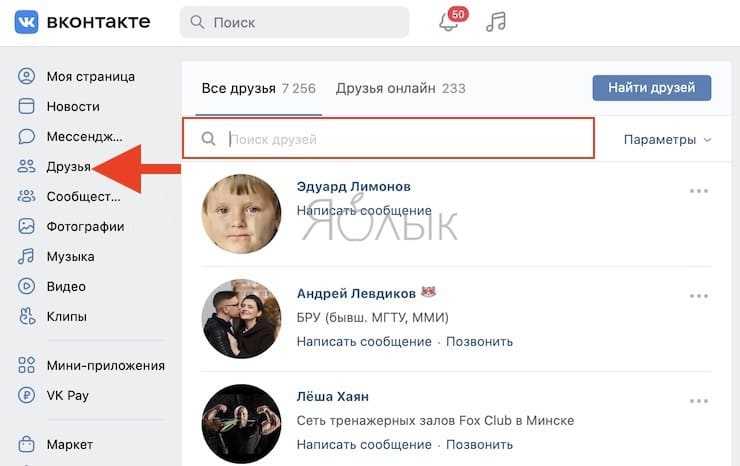
Напротив имени интересующего пользователя нажмите на значок с изображением трех точек, а затем во всплывающем меню выберите пункт Просмотреть друзей.
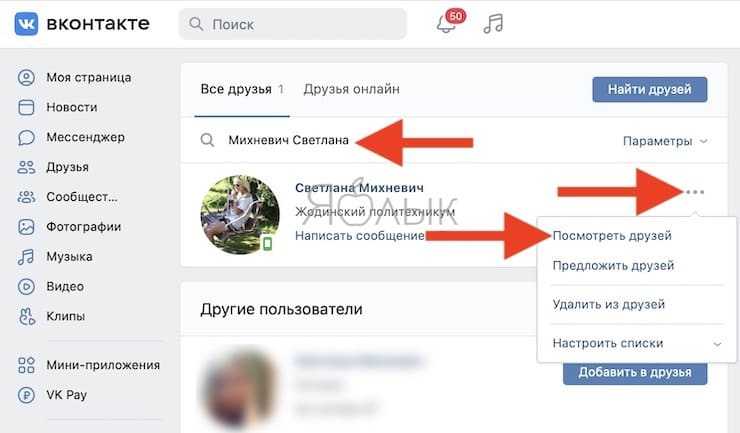
Вверху, рядом с элементом «Все друзья» будет показано общее число друзей.
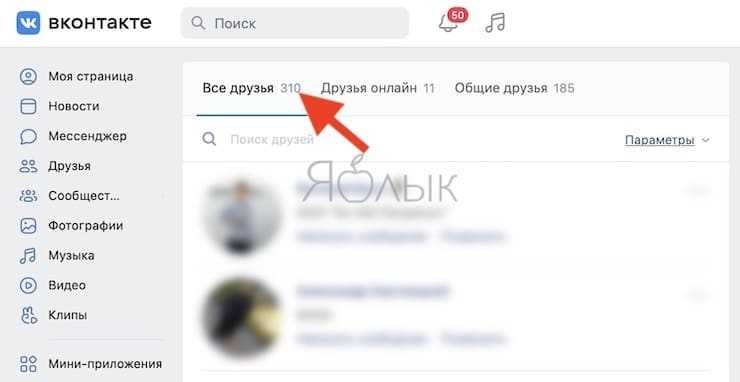
В конце строки «Поиск друзей» нажмите на кнопку «Параметры». Отфильтруйте только «Женщин» и запомните число, а потом аналогично посмотрите, сколько показано друзей-мужчин.
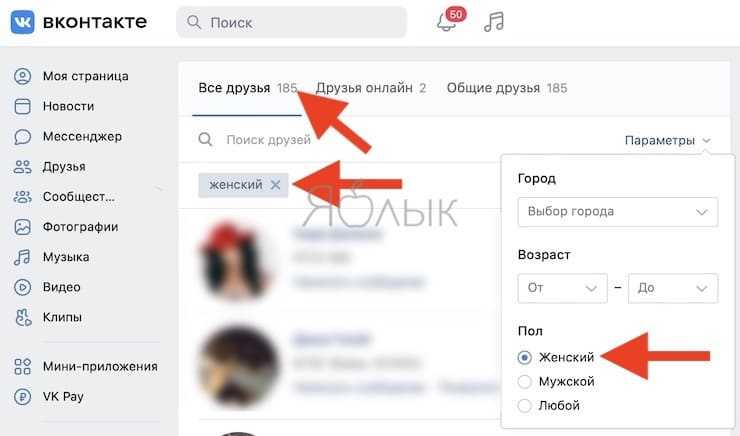
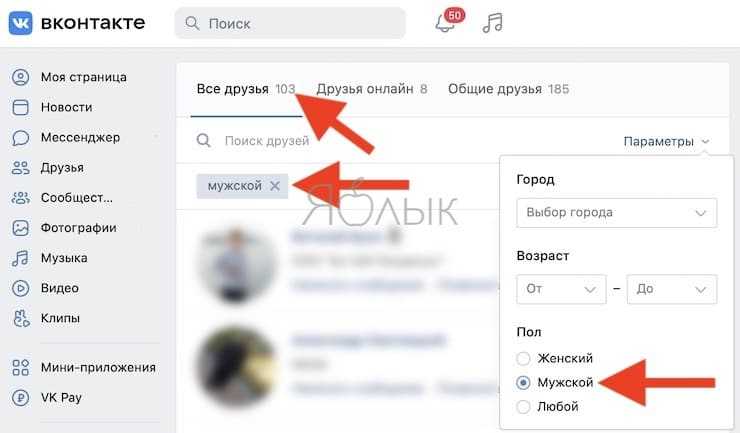
Сложите два числа и сравните с показанным рядом с «Все друзья».
Однако информация эта относительна, ведь в списке могут не показываться заблокированные или замороженные профили (их можно легко удалить), в которых пол попросту не учитывается.
Как в вк посмотреть исходящие заявки в друзья
Исходящие заявки может просмотреть в своем профиле каждый пользователь ВКонтакте. Функция абсолютно бесплатна.
Возможность просматривать исходящие запросы удобна, если количество друзей уменьшилось и непонятно, кто отписался со страницы. Давайте разберемся, как посмотреть исходящие запросы дружбы vk 2019.
Как посмотреть исходящие заявки в друзья в вк с компьютера
С компьютера нужно щелкнуть мышкой на вкладке «Друзья», которая находится слева от стены. Далее откроется окно, в котором нужно в списке справа выбрать «Запросы на добавление в друзья» и нажать «Показать все»
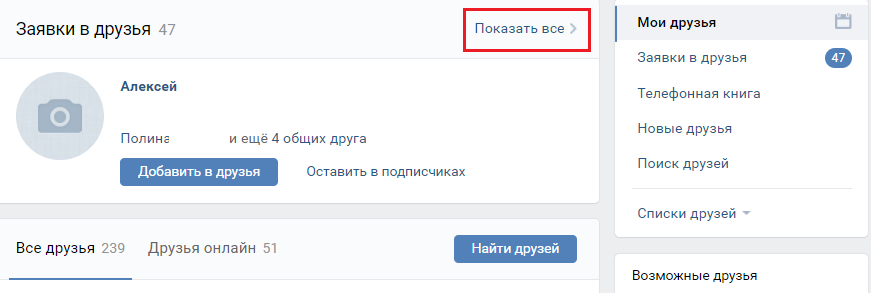
Далее будет несколько разделов «Новые, Входящие, Исходящие». Для просмотра исходящих запросов к друзьям нужно перейти в третий раздел. Он покажет всех людей, которые были удалены из друзей (кто вы сейчас в подписчиках)
Чтобы не оставаться подписчиком, нужно нажать кнопку «Отписаться», как показано на скриншоте ниже. После нажатия появится строка «Вы удалили свое приложение и отписались от * пользовательских * обновлений» и вы сможете перейти на страницу удаленного друга. Отказ от подписки автоматически удаляет вас, и все обновления пользователей будут закрыты.
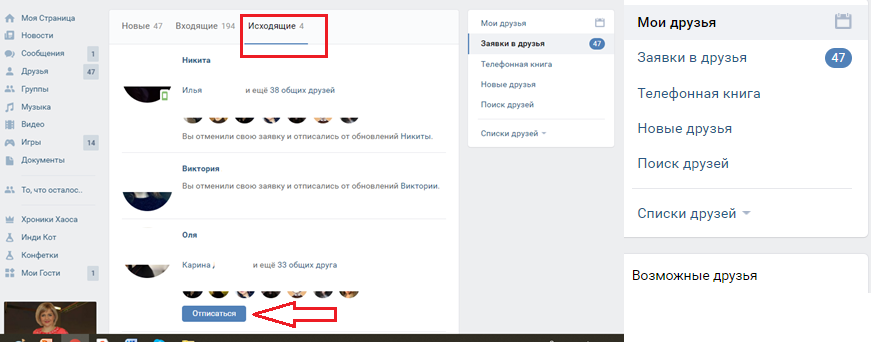
Если во вкладках «Друзья» нет раздела «Исходящие», это означает, что никто не отписался от вашей страницы и не остался другом.
Как посмотреть исходящие заявки в друзья в вк с телефона
Посмотреть неподписанных друзей можно со своего телефона в полной версии сайта или из официального приложения. Из официальной версии исходящий запрос можно просмотреть так же, как на компьютере.
Если у вас возник вопрос, как просматривать исходящие запросы в ВК через телефон, вам необходимо зайти в свой профиль в приложении, открыть «Друзья» и нажать на стрелку, которая появляется вверху рядом с вкладкой «Друзья»
Из появившегося списка выберите второй пункт в списке «Приложения» и перейдите в этот раздел. Он покажет ваших подписчиков и людей, которые отказались от участия. Вы можете отозвать свою заявку, нажав «Отказаться от подписки». Приложение автоматически удалит суда у подписчиков и удалит обновления для этого пользователя.
Доступ к закрытым разделам друга в ВК
Одна из самых популярных и интересных тем – доступ к закрытым страницам и разделам в ВК. Иногда друзья закрывают разделы на своей странице, например: аудиозаписи или фотографии. Но все же понимают, закрыл – значит что-то интересное. Удовлетворить свою любопытность можно с помощью небольших манипуляций с адресной строкой браузера на странице Вконтакте.
Музыка Вконтакте
Каждый пользователь имеет свой ай-ди (ID). Кто еще не знает что такое ID – это уникальны номер, который закрепляется за каждым пользователем. В строке браузера он выглядит так: https://vk.com/id356849341. Каждый раздел имеет свое название в строке, после главного домена и слеша. Например, страница с музыкой выглядит так: https://vk.com/audios. Совместив ID друга и название раздела в строке браузера, мы получим доступ к закрытому разделу. Таким образом, можно получить доступ к любому закрытому профилю и разделу, комбинирую название разделов латиницей и номер пользователя.
Как посмотреть фотографии, которые друг закрыл для общего просмотра?
Закрытые фото можно просмотреть благодаря нововведению сервиса «Ускоренный режим просмотра фотографий».
- Включаем новую функцию (ускоренный режим просмотра фото).
- Переходим в пункт «Фотографии, на которых отмечен пользователь» (необходим доступ к этому раздели, иначе не выйдет).
- Выбираем любую открытую фотографию и просматриваем вместе с закрытыми, как в обычном режиме. Все фото из закрытого альбома будут доступны.
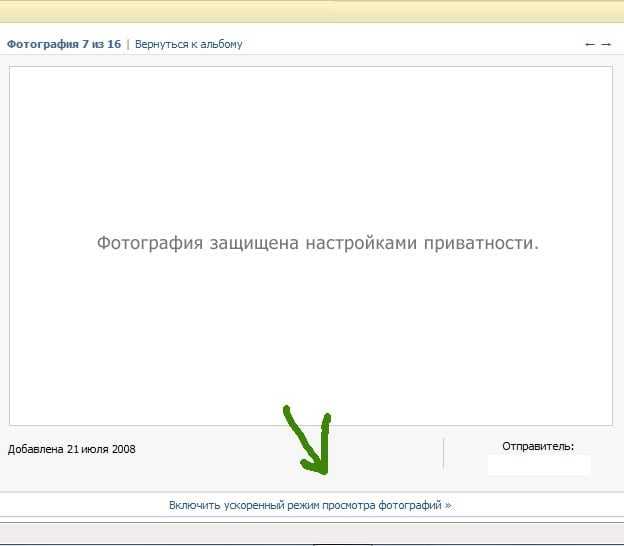
Такой способ возможен по причине «кривой» разработки этой функции программистами ВК. Скорее всего, этот «баг» в будущем будет исправлен, а пока можно пользоваться.
Если информация скрыта
Если пользователь предпочел скрыть в настройках приватности информацию о своих обновлениях, то придется повозиться, но найти кого он добавил в контакте в список все же удастся. Этот метод называют ручным. Его можно применить даже для людей, которых нет в друзьях. Он предполагает следующую последовательность действий:
- Зайти на страницу пользователя и нажать на его список знакомых.
- Выделить мышкой страницу и скопировать информацию в буфер обмена. Копировать можно, вызвав контекстное меню правой кнопкой мыши, или зажатием комбинации клавиш Ctrl+C.
- Открыть новый документ MS Word и вставить туда информацию из буфера обмена. Это действие также производится при помощи контекстного меню или зажатием клавиш Ctrl+V.
- На следующий день или в любой удобный следует провести еще раз подобную манипуляцию.
- Останется только сравнить два списка.
Посмотреть с компьютера
Получить информацию о добавлении новых друзей в ВК могут все друзья пользователя. Это базовая настройка соцсети, которая изменяется через настройки приватности.
Здесь пользователи самостоятельно устанавливают ограничения на такие оповещения. Но даже в этом случае существует простой метод, который будет подробно описан ниже.
Если человек не изменял настроек приватности ВК, то посмотреть список его новых друзей возможно при помощи компьютера. Этот способ работает при соблюдении одного из двух условий:
- Пользователь является вашим другом.
- Вы подписаны на его обновления.
Чтобы посмотреть на кого подписан человек в ВК, следуйте такому алгоритму:
- Необходимо авторизоваться в ВК с компьютера.
- Далее перейдите в раздел «Новости».
- Справа будет расположено несколько подразделов. Перейдите на вкладку «Обновления».
- Раскрываем фильтр полностью и ищем блок «Новые друзья». Напротив него поставьте галочку.
- Проматываем страницу в поисках друга или переходим к п.6.
- Нажимаем клавиши CTRL+F, вызывая поисковое меню. В строку поиска введите имя профиля ВК. После этого нажимаем Enter.
- Поисковик выберет из ленты упоминания об активности человека. Таким образом можно увидеть, кого он добавил в друзья.
Этот способ не поможет в том случае, если планируется следить за человеком тайно. Здесь придется отправить запрос на добавление в друзья в ВК, иначе данные об активности пользователя не будут отображаться в вашей ленте событий.
Сервис Когда в сети
Когда в сети поможет узнать, кого и когда человек добавлял в друзья. Данные вы получаете без авторизации Вконтакте и совершенно бесплатно.
Как посмотреть, кого человек добавил в друзья с помощью Когда в сети:
- Заходим на сайт сервиса и создаем учетную запись. Для этого понадобится добавить адрес электронной почты, пароль и часовой пояс.
- Добавляем ссылку или id пользователя, новых друзей которого хотим посмотреть и запускаем анализ профиля.
- После завершения анализа получаем информацию о новых друзьях пользователя. Кроме этого вы получите информацию о том, когда пользователь был в сети, кого из друзей он недавно удалял и кто регулярно ставит ему лайки.
































